Saat kita mengambil foto dan berusaha mengabadikan momen unik dan berharga tersebut, kita semua ingin foto kita bersih dan jauh dari latar belakang yang berantakan. Namun, menyertakan orang lain atau objek yang tidak diinginkan ke dalam gambar Anda tidak bisa dihindari. Untuk mengatasi masalah ini, kami membagikan banyak cara untuk melakukannya mengubah latar belakang foto di iPhone. Anda dapat melakukannya dengan aplikasi Foto default di iPhone Anda, menggunakan Keynote, atau mencoba alat online dengan satu klik. Baik Anda ingin memotong objek hanya untuk bersenang-senang atau untuk pemasaran, ketiga metode ini akan membantu Anda semuanya. Silakan baca seluruhnya untuk menemukan metode yang cocok untuk Anda.
Bagian 1. Hapus Latar Belakang Foto iPhone dengan Penghapus Latar Belakang
Meskipun AI semakin cerdas, menggunakan alat online bertenaga AI akan menjadi pilihan bagus lainnya untuk membantu Anda dengan lebih banyak kemungkinan saat mengubah latar belakang foto di iPhone Anda. Sementara itu, alat di browser tidak akan menghabiskan penyimpanan iPhone Anda.
Penghapus Latar Belakang Gambar AVAide adalah alat online gratis dan mudah digunakan. Ini membantu Anda menghapus bagian mana pun dari gambar karena memiliki tombol operasi manual dan menyediakan berbagai warna latar belakang. Mari kita pelajari dalam beberapa langkah mudah.
Langkah 1Buka alat Penghapus Latar Belakang Gambar AVAide ini di browser iPhone Anda, seperti Safari, Chrome, dll, dan unggah foto target Anda. Untuk pengguna seperti saya, saya suka melakukan pekerjaan bagus di komputer, yang lebih presisi. Jadi, pertama-tama saya mentransfer foto dari iPhone ke laptop saya.
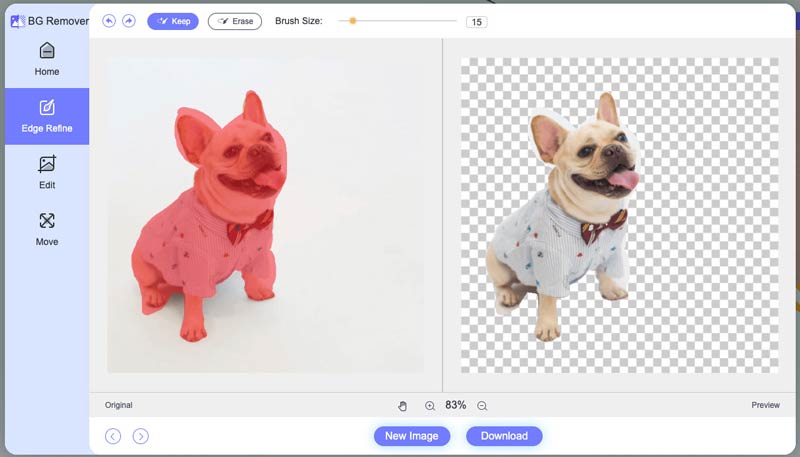
Langkah 2AI dalam alat ini akan secara otomatis menghapus beberapa latar belakang untuk Anda. Namun jika dirasa belum cukup atau ingin melakukan penyesuaian mendetail, Anda dapat menerapkan tombol manual (dalam semua ukuran) pada foto Anda. Yang terbaik adalah Anda dapat memilih Simpan atau Hapus agar lebih sesuai dengan kebutuhan Anda.

Langkah 3Kamu bisa ubah warna latar belakang foto Anda atau bahkan menambahkan gambar latar belakang apa pun yang Anda suka pada langkah ini dengan klik mudah, seperti yang ditunjukkan di bawah ini.
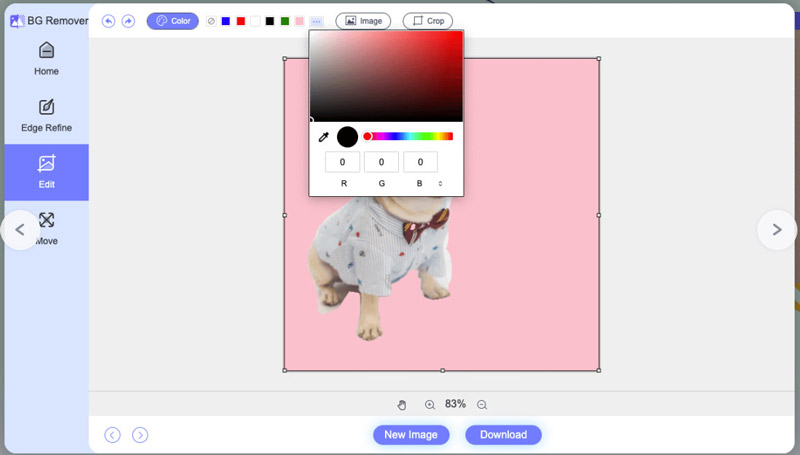
Langkah 4Di halaman ini, Anda dapat dengan mudah menyeret gambar utama ke bagian halaman mana pun yang Anda suka. Selain itu, Anda juga dapat membalik dan memutar foto.
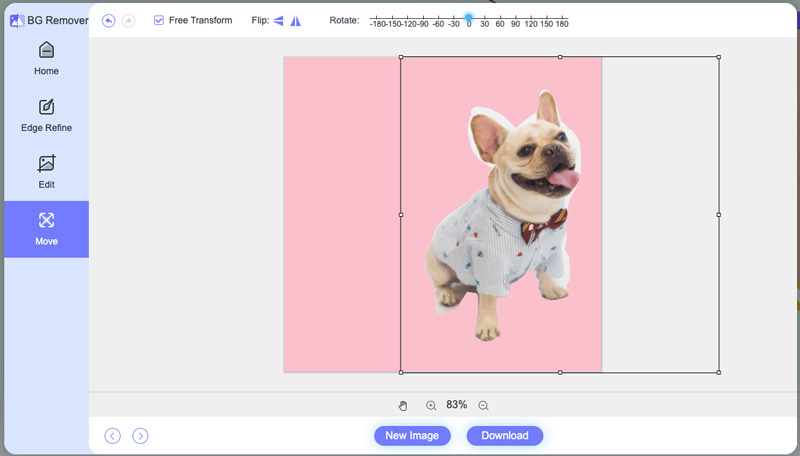
Langkah 5Terakhir, klik Unduh untuk mendapatkan gambar baru.
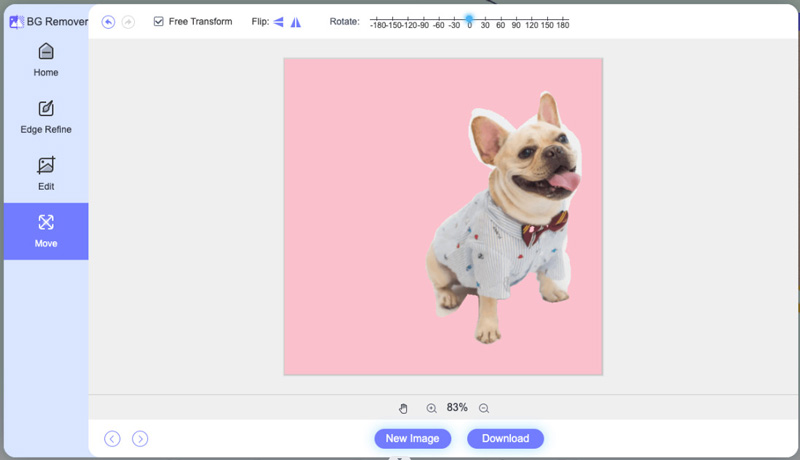
Bagian 2. Mengubah Latar Belakang Foto di Foto iPhone
Pendekatan termudah dan paling masuk akal adalah menggunakan foto iPhone langsung dari iOS 16, meskipun ini hanya dapat mencapai pengoperasian dan hasil dasar.
Langkah 1Buka Foto di iPhone Anda dan temukan gambar yang ingin Anda ubah atau hapus latar belakangnya.
Langkah 2Ketuk bagian yang ingin Anda diamkan selama 2 detik. Kemudian, Anda akan melihat opsi Salin, Tambah Stiker, dan Bagikan.
Langkah 3Klik Salin, lalu tempelkan langsung ke aplikasi seperti Pesan. Atau, alih-alih menyalin, Anda dapat mengeklik Bagikan dan membagikannya di aplikasi lain di iPhone Anda.
Langkah 4Selain itu, Anda juga dapat mengetuk Simpan Gambar setelah Anda mengetuk Bagikan.
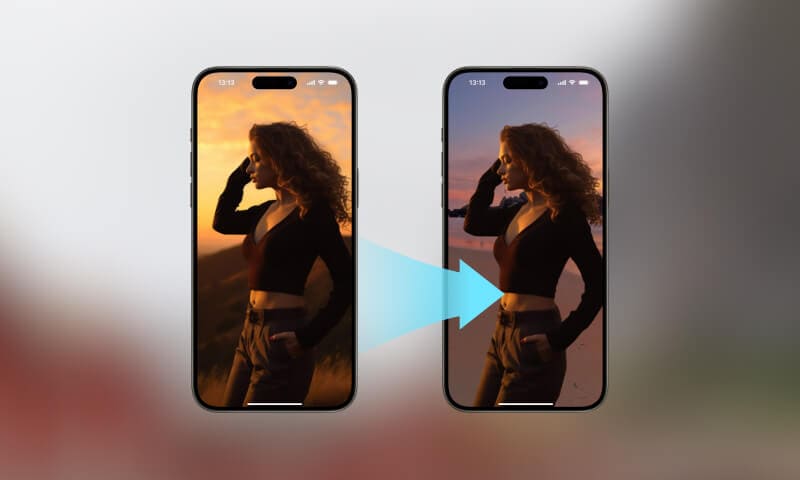
Bagian 3. Edit Latar Belakang Gambar di iPhone dengan Keynote
Coba a aplikasi editor latar belakang foto jika Anda membutuhkan lebih dari pendekatan pertama dan ingin membuatnya lebih menarik. Memanfaatkan Aplikasi Keynote milik Apple (biasanya sudah diinstal sebelumnya) akan menjadi rekomendasi. Keynote adalah aplikasi untuk membuat presentasi, dan juga memiliki fitur pengeditan foto yang canggih. Dengannya, Anda dapat dengan mudah mengubah latar belakang gambar di iPhone.
Langkah 1Buka aplikasi Keynote di iPhone Anda, Buat slide presentasi baru dan pilih tema kosong atau tema dengan latar belakang yang diinginkan.
Langkah 2Ketuk ikon + untuk menambahkan slide baru. Pilih gambar yang ingin Anda edit dan sisipkan ke slide. Anda dapat mengubah ukuran dan posisi gambar dengan jari Anda agar sesuai dengan slide.
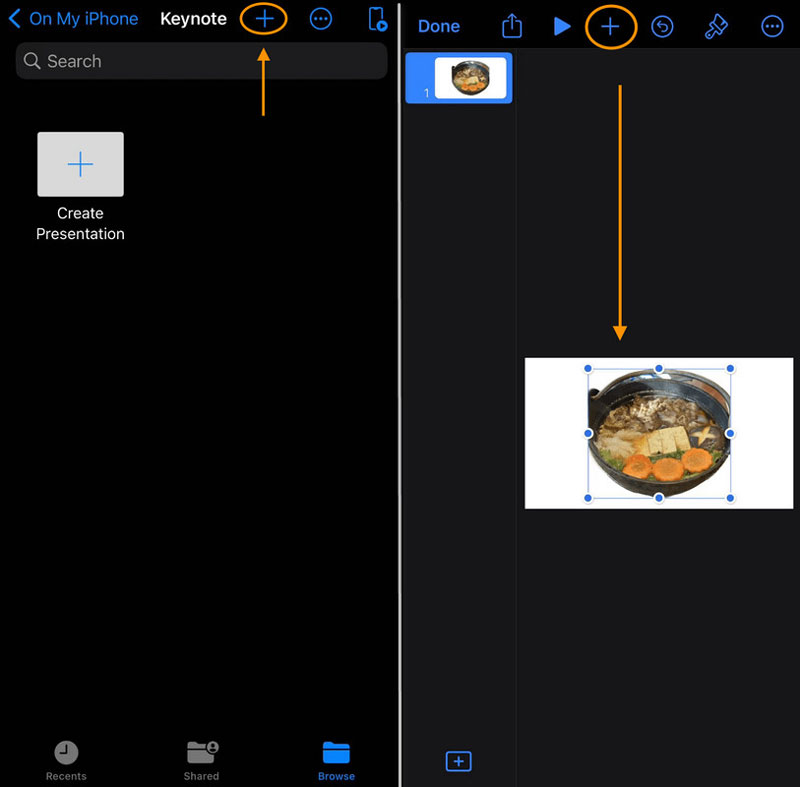
Langkah 3Ekspor slide sebagai gambar dengan memilih tiga titik ... (tiga titik) > Ekspor > Gambar > pilih format file yang diinginkan (misalnya JPEG). Kemudian Anda akan mendapatkan gambar dengan background baru berdasarkan tema Keynote.
Bagian 4. FAQ tentang Mengubah Latar Belakang Foto di iPhone
Pendekatan manakah di atas yang tepat untuk saya?
Itu tergantung pada kebutuhan Anda. Misalnya, jika Anda hanya perlu memisahkan konten utama di foto dan membagikannya langsung di chat, Anda bisa memilih pendekatan 1 dan 2. Namun jika Anda ingin lebih kreatif dan cerdas dalam mengeluarkan ide, disarankan pendekatan ketiga.
Apakah saya harus membayar untuk penghapus latar belakang online?
Penggunaannya sepenuhnya gratis. Itu tidak memerlukan registrasi dan tidak akan menambahkan tanda air pada keluaran yang dihasilkan.
Apakah saya harus selalu menghapus background foto secara manual dengan background foto yang lebih jelas?
Sebenarnya tidak. Setelah Anda mengunggah gambar Anda ke penghapus latar belakang AVAide, AI yang tertanam di dalamnya akan secara otomatis menghapus dan ubah latar belakang gambar Anda.
Format file apa yang didukung oleh penghapus latar belakang otomatis?
Alat penghapus latar belakang otomatis mendukung berbagai format file, termasuk JPG, JPEG, PNG, GIF, SVG, BMP, TIFF, dan banyak lagi.
Apakah Keynote sudah diinstal sebelumnya di iPhone?
Ya. Keynot sudah diinstal sebelumnya di sebagian besar model iPhone. Jika Anda tidak memilikinya di iPhone, Anda dapat mengunduhnya secara gratis di App Store.
Posting ini memperkenalkan tiga metode untuk mengubah latar belakang foto di iPhone. Untuk pengguna iPhone yang menggunakan iOS 16 atau lebih baru, Anda dapat menggunakan aplikasi default Foto atau Keynote. Jika Anda memilih untuk tidak menggunakan aplikasi apa pun, Anda dapat mencoba penghapus latar belakang AI online yang nyaman. Ketiga pengubah latar belakang gambar ini gratis dan mudah digunakan. Apa pun cara yang Anda pilih, saya yakin Anda telah mempelajari cara menghapus dan mengubah latar belakang di iPhone Anda dengan tutorial mendetail yang disediakan.

Penghapus Latar Belakang AVAide
Menggunakan AI dan teknologi penghapusan latar belakang otomatis untuk menangkap latar belakang kompleks dari JPG, JPEG, PNG, dan GIF.
COBA SEKARANG



